Lukuisiin verkkotiedostoihin liittyy usein vesileima, joka toimii menetelmänä omistajuuden tai alkuperän määrittämisessä. Monet käyttäjät kysyvät vesileiman sisällyttämisestä tiedostoihinsa ennen niiden jakamista verkossa. Artikkelien lukeminen on elintärkeää ymmärryksen lisäämiseksi ja tietopohjan laajentamiseksi. Tämä viesti on ilo tarjota etsimäsi tiedot. Tarkastellaanpa nyt a:n yksityiskohtia vesileiman logo.
Osa 1. Mikä on vesileima videossa/valokuvassa
Vesileima on visuaalinen esitys, kuten symboli, nimi tai kuvio, joka on todiste kuvan, asiakirjan tai vastaavan kohteen omistajuudesta. Vesileimat esitetään usein kahdessa muodossa: joko laatoitettuna kuviona, kuten yllä on kuvattu, tai sijoitettuna kuvan tai videoleikkeen oikeaan alakulmaan.
Vesileimat tunnustetaan laajalti arvokkaiksi keinoiksi suojella valokuvien tai videoiden eheyttä ennen niiden levittämistä verkossa. Parantaaksemme työmme turvallisuutta ja varmistaaksesi ei-toivotun pääsyn tai varkauden riskin sinun on otettava käyttöön lisäsuoja. Vaikka vesileiman lisäämisen merkitys videoon tai kuvaan ei välttämättä ole ensisijainen näkökohta suurelle väestölle, se on erityisen tärkeää ammattilaisille. Toinen etu on digitaalisen tunnistuksen sisällyttäminen, joka todistaa, että kyseessä on alkuperäinen työsi tai olet sen laillinen omistaja.
Kun myyt valokuvia ja elokuvia verkossa, vesileimat voivat estää ihmisiä kopioimasta sisältöäsi hiiren napsautuksella. Tämä johtuu siitä, että vesileimat estävät kopioimisen. Vesileiman sijainti on myös erittäin tärkeä. Tämä päätös vähentää todennäköisyyttä, että joku nopeasti pyyhkii vesileiman ja käyttää edelleen kuvaasi.
Osa 2. Kuinka brändätä videosi/valokuvasi vesileimalla
Vesileiman sisällyttäminen videoon tehdään yleensä videoeditointivaiheessa. On kuitenkin syytä huomata, että vain rajoitettu määrä videonmuokkausohjelmistoja voi käyttää vesileimoja tehokkaasti. Tässä on joitain käytännön menetelmiä tehtävän suorittamiseen työpöydälläsi.
AVAide Video Converter tarjoaa kätevän ratkaisun vesileimojen lisäämiseen. Tämän ominaisuuden avulla käyttäjät voivat sisällyttää logoja tai tekstiä mediasisältöönsä saumattomasti. Tämän lisäksi tämä työkalu tarjoaa mahdollisuuden tehdä erilaisia edistyneitä muokkauksia tiedostoillesi. Nämä muokkaukset sisältävät leikkaamisen, yhdistämisen, rajaamisen, värien parantamisen ja muita toimintoja. Huolimatta työkalun lukuisista toiminnoista, se on edelleen kaikkien käyttäjien käytettävissä. Näin ollen pystyt käyttämään työkalua tehokkaasti. Tarvitsetko ohjeita sen käyttöön? Annammekin ytimekkäät ohjeet vesileiman liittämiseen videoon nopeasti minuutissa.

KOKEILE SITÄ ILMAISEKSI Windows 7 tai uudempi
 Suojattu lataus
Suojattu lataus
KOKEILE SITÄ ILMAISEKSI Mac OS X 10.12 tai uudempi
 Suojattu lataus
Suojattu latausVaihe 1v Ohjelmiston voi ladata kätevästi Windows- ja Mac-käyttöjärjestelmiin valitsemalla latauspainike. Kun lataus on valmis, jatka työkalun asennusta.
Vaihe 2Kun käytät työkalua, siirry kohtaan Työkalulaatikko vaihtoehto ja valitse Video vesileima.
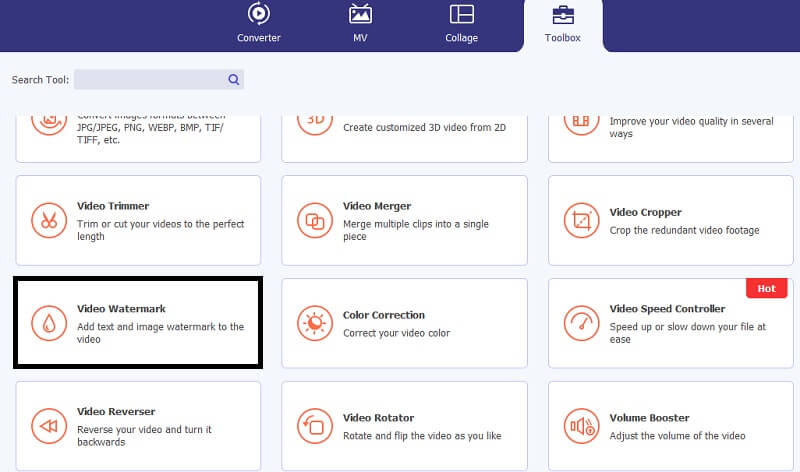
Uusi ikkuna tulee näkyviin. Napsauta + -painiketta tässä osiossa päästäksesi kansioon. Siirry haluamaasi tiedostoon ja napsauta Avata -painiketta lisätäksesi vesileiman.
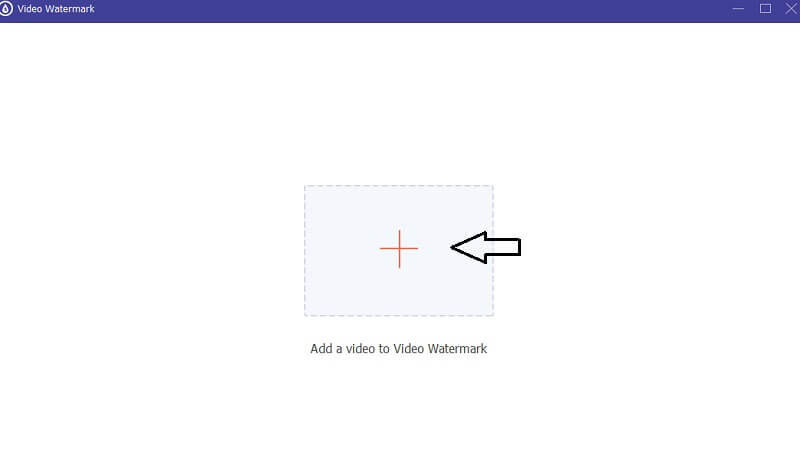
Vaihe 3Vaihtoehtoja on kaksi: Teksti ja Kuva Vesileimat. Tämän artikkelin tarkoituksena on tarjota selkeät selitykset kahdelle käytettävissä olevalle vaihtoehdolle.
Teksti vesileima:
Klikkaa Teksti vesileima videon alla.
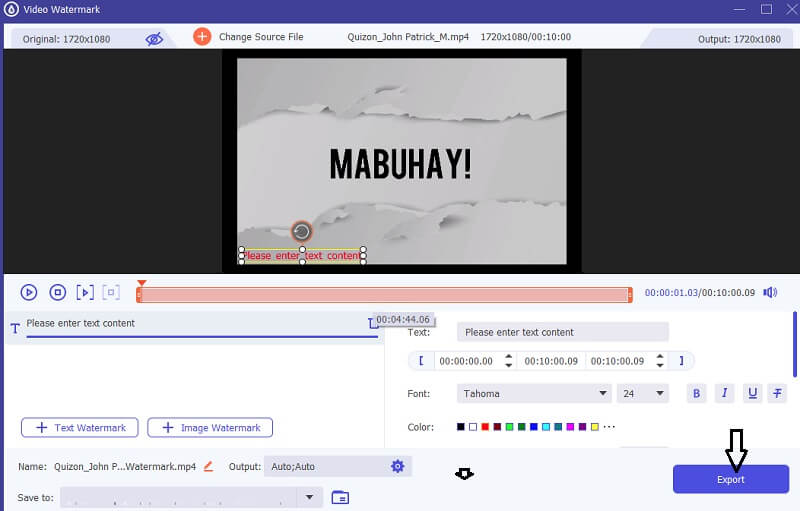
Kun tekstiruutu tulee näkyviin näytölle, voit kirjoittaa minkä tahansa sanan, jonka haluat näkyvän vesileimana. Aseta vesileima sen jälkeen haluamaasi paikkaan.
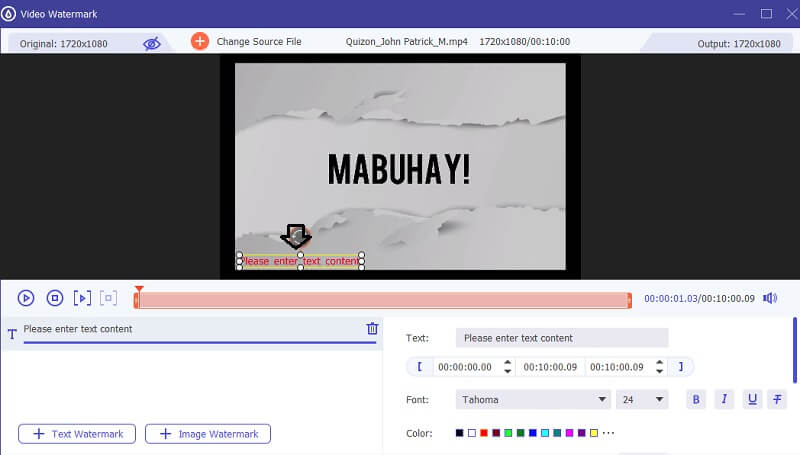
Kuvan vesileima:
Tietokoneen kansio tulee näkyviin, kun valitset Kuvan vesileima vaihtoehto. Etsi logo, yritysbrändi tai mikä tahansa haluamasi kuva kansiosta ja napsauta Avata -painiketta lisätäksesi sen.
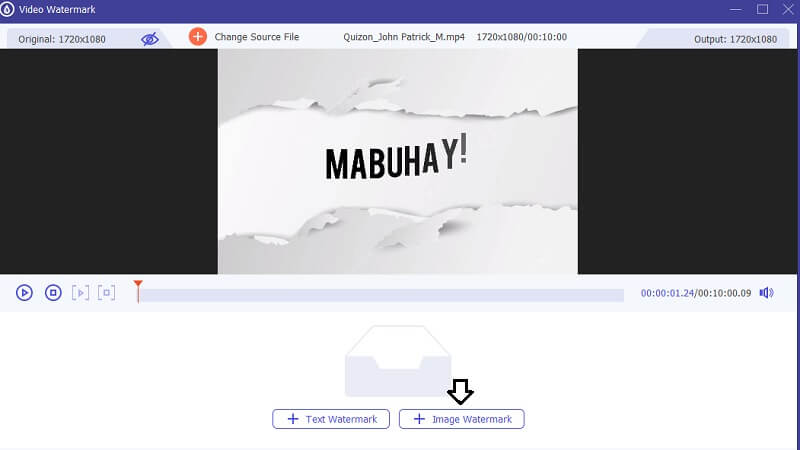
Kun olet lisännyt kuvan, voit kiertää ja säätää sen peittävyyttä tässä osiossa. Tekstiä käsiteltäessä on mahdollista siirtää sitä uudelleen käyttämällä vedä ja pudota -toimintoa. Lisäominaisuus mahdollistaa kuitenkin koon muuttamisen säätämällä kuvakehystä ja muokkaamalla opasiteettia ja kiertoa.
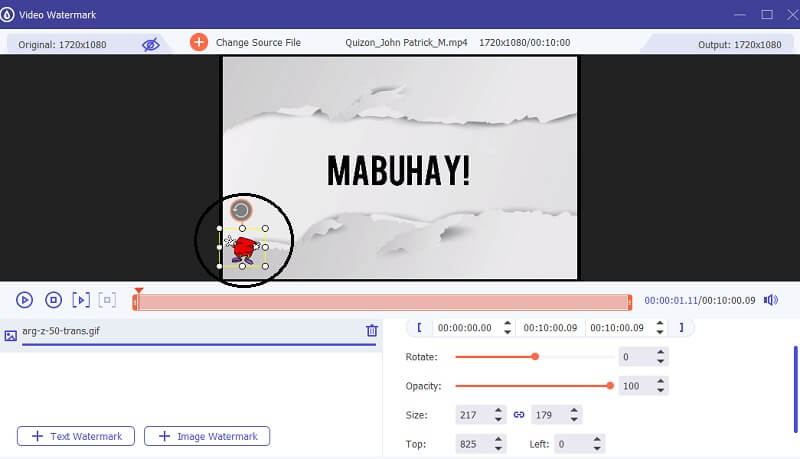
Vaihe 4Kun olet lisännyt vesileiman, napsauta Viedä -painiketta aloittaaksesi videon koodausprosessin.
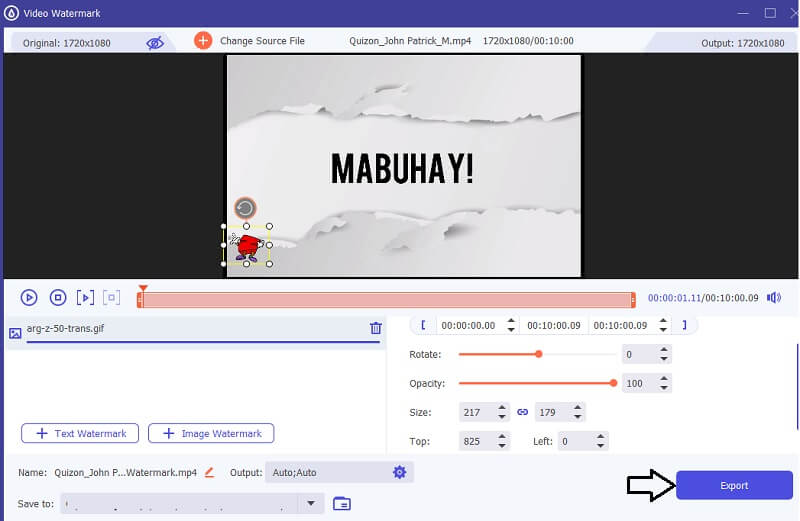
Osa 3. Vesileiman poistaminen videosta/valokuvasta
Jos haluat poistaa vesileiman videoistasi. Vesileiman poistamiseen videosta on kaksi tapaa. Ensimmäisessä menetelmässä käytetään Toolboxia, kun taas toisessa käytetään online-työkalua. Yksityishenkilöille, jotka etsivät tietoa merkintöjen poistamismenettelystä, katso seuraava opas.
1. AVAide Video Converter
Sen lisäksi, että AVAide Video Converter lisää vesileimoja videoleikkeisiin, se voi tehokkaasti poistaa ei-toivotut merkit tai esineet videoistasi. Käyttämällä Toolbox-osiota käyttäjät voivat saada editoidun videonsa lopullisen lopputuloksen tehokkaasti muutamassa sekunnissa. Alla on joukko suoria ohjeita, joita voit seurata.
Vaihe 1Kun olet ladannut AVAide Video Converterin, siirry pääkäyttöliittymään ja etsi Työkalulaatikko -osio.
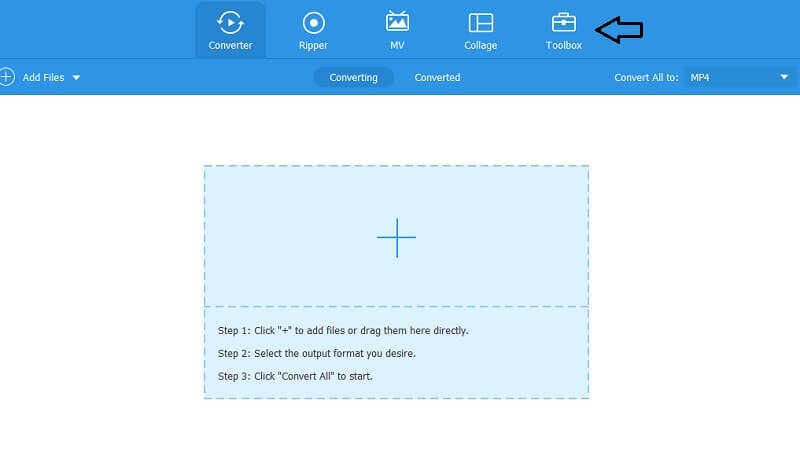
Vaihe 2Ole hyvä ja navigoi Työkalulaatikko -osio ja etsi Video Watermark Remover. Tämän jälkeen voit ladata videon valitsemalla + -painiketta.
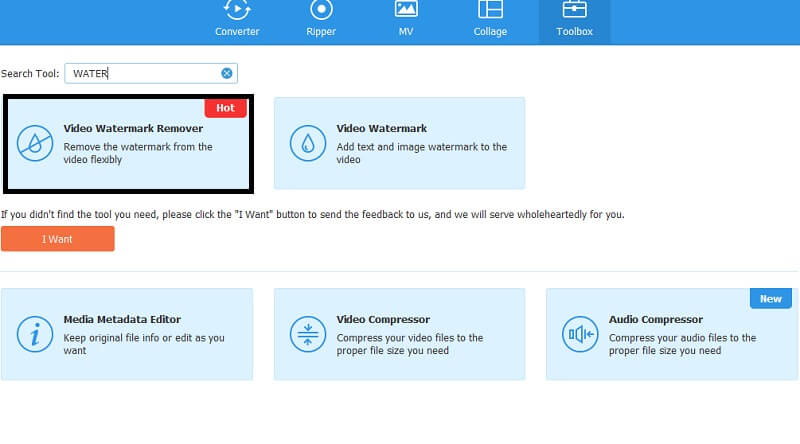
Vaihe 3Kun video on ladattu, voit poistaa kaikki vesileimat valitsemalla Lisää vesileiman poistoalue -painiketta. Sen jälkeen näyttöön tulee suorakaiteen muotoinen muoto. Aseta painike suoraan sen alueen päälle, jossa vesileima tällä hetkellä sijaitsee.
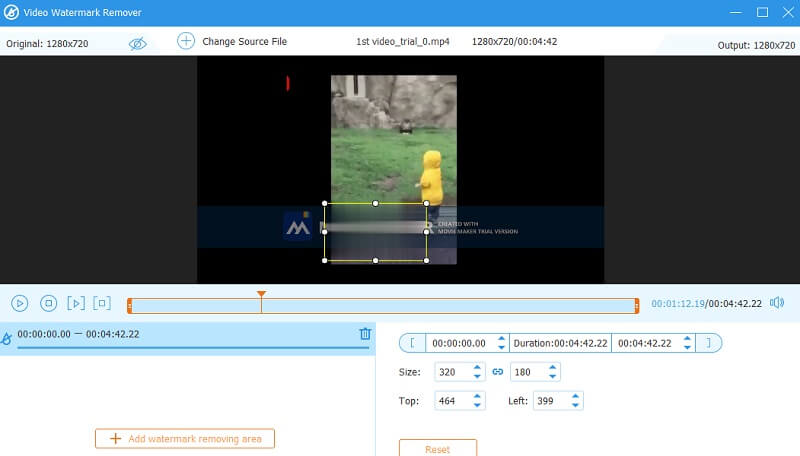
Käyttäjillä on myös mahdollisuus muuttaa vesileimanpoistolaitteen kokoa säätämällä Koko joko ylös tai alas.
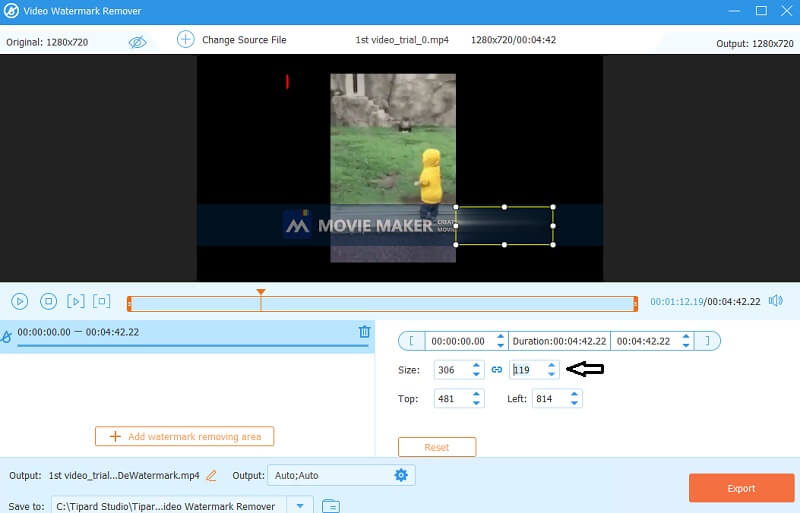
Vaihe 4Kun olet muokannut vesileimaa, napsauta Viedä -painiketta tallentaaksesi lopulliset tulokset.
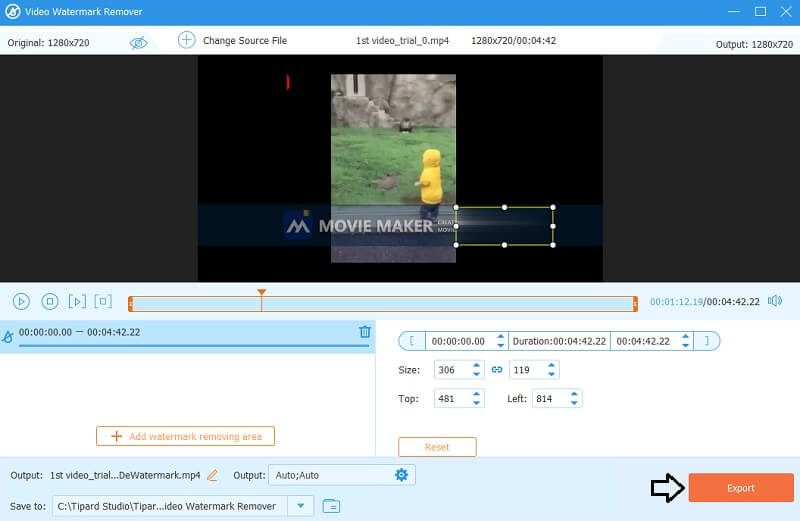
2. AVAide Watermark Remover
Jos tietokoneesi tallennuskapasiteetti on rajallinen eikä vesileiman poistoohjelmistoa voi asentaa, harkitse verkkotyökalun käyttöä vaihtoehtoisena ratkaisuna. AVAide Watermark Remover on online-sovellus, joka on suunniteltu auttamaan käyttäjiä poistamaan vaivattomasti ei-toivotut merkit ja esineet kuvistaan. Tämä online-työkalu voi käsitellä tehokkaasti tiedostoja esimerkiksi JPG-, PNG- tai GIF-muodoissa. Tämä online-työkalu on ihanteellinen henkilöille, jotka ovat aloittelemassa prosessia ja haluavat poistaa vesileimat kuvistaan. Hyödynnä tekoälyn toimintoja valitsemalla tietty osa, jonka haluat poistaa, ja järjestelmä suorittaa tarvittavat toimenpiteet. Alla on lyhyt opas viitteellesi.
Vaihe 1Siirry AVAide Watermark Removerin kotisivulle. Valitse seuraavaksi Valitse valokuva -painiketta ja selaa tiedostojasi. Sieltä voit ladata haluamasi kuvan.
Vaihe 2Kun kuva on ladattu, voit napsauttaa Harjata -painiketta valitaksesi ja määrittääksesi vesileiman, jonka haluat poistaa. Kun olet suorittanut tehtävän, napsauta Poista -painiketta ja odota kärsivällisesti prosessin valmistumista.
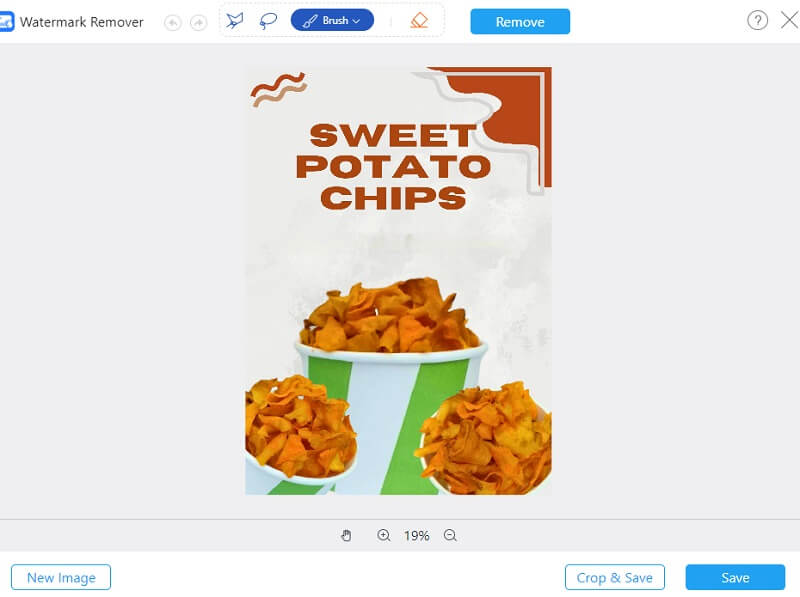
Osa 4. Usein kysytyt kysymykset Watermark on Video
Mikä on digitaalisen kuvan vesileima?
Digitaalisen vesileimauksen prosessi sisältää digitaalisen koodin tai kuvan upottamisen multimediasisältöön, joka voi olla joko näkyvä tai piilotettu. Digitaalista vesileimausta käytetään tekijänoikeusrikkomusten havaitsemiseen ja jäljittämiseen, koska se sisältää koodin, joka mahdollistaa sen lähteen jäljittämisen. Tämän turvatoimenpiteen ensisijainen tarkoitus on estää ja estää piratismi tehokkaasti ja samalla varmistaa digitaalisen median aitous ja omistajuus.
Kuinka vesileimaat valokuvasi tehokkaasti?
Vesileiman tehokkuuden varmistamiseksi on suositeltavaa säilyttää yksinkertainen ja yksivärinen muotoilu. Huomaa, että on suositeltavaa säilyttää pieni vesileima aina kun se on mahdollista. Aseta lopuksi vesileima valokuvan kehää pitkin.
Mikä on vesileiman tarkoitus postimerkissä?
Vesileimat on otettu käyttöön turvatoimenpiteenä leimapaperissa väärentämisen estämiseksi.
Edellinen sisältö selittää mikä vesileima on ja miten se tehdään. Tämän ratkaisun tarkoituksena on turvata immateriaalioikeudet ja parantaa brändisi näkyvyyttä verkossa. Jos haluat poistaa vesileiman, voit käyttää erilaisia ohjelmistoja. Siksi niitä voidaan edelleen käyttää vaihtoehtoisiin sovelluksiin.
Täydellinen videotyökalupakkisi, joka tukee yli 350 formaattia muuntamiseen häviöttömään laatuun.




